How to render a photorealistic sky

इस ट्यूटोरियल के लिए, हम उपयोग करेंगे Vue Xstream बादलों से भरा आकाश बनाने के लिए। जबकि आप धूम्रपान सिम्स का उपयोग करके बादलों के रूप को फिर से बनाना चुन सकते हैं, उदाहरण के लिए fumefx और फीनिक्स एफडी प्लग-इन के लिए 3 डीएस अधिकतम 2014 , Vue Xstream बहुत अच्छा है क्योंकि बादलों के लिए एक विशेष अनुभाग है, जिसमें कई मानकों को समायोजित करने के लिए - यही कारण है कि इसका उपयोग कई एनीमेशन और वीएफएक्स स्टूडियो द्वारा किया जाता है।
Vue पूरी तरह से वास्तविक दुनिया के बादलों पर आधारित है, इसलिए इस सॉफ़्टवेयर में उठना और चलाना बहुत आसान है क्योंकि पैरामीटर सेटिंग्स को समझने में आपकी सहायता के लिए इसमें कई डिफ़ॉल्ट क्लाउड सेट-अप हैं। जब आप अपने बादल बना रहे हों तो ये सेटिंग्स भी मदद करती हैं।
इस तरह के प्रभाव पर काम करना शुरू करने से पहले, आपको यह समझना चाहिए कि आप किस प्रकार के बादल बनाना चाहते हैं। आपको यह जानने की जरूरत है कि आप क्या घनत्व चाहते हैं, बादलों का आकार क्या होना चाहिए, आपके चुने हुए प्रकार के बादल के लिए क्या ऊंचाई सही है, सूरज की रोशनी क्लाउड छायांकन को कैसे प्रभावित करती है, और आगे।
- 29 मुफ्त 3 डी मॉडल [3 9]
मैं आपको इस सॉफ़्टवेयर के प्रत्येक पैरामीटर को नहीं सिखा सकता, क्योंकि कई हैं और इसमें बहुत समय लगेगा। इसके बजाय, हम एक विश्वसनीय बादल आकाश बनाने के लिए जानने के लिए आवश्यक प्रमुख चरणों और सेटिंग्स पर ध्यान केंद्रित करेंगे।
यह बहुत ही रोचक विषय है, क्योंकि आप इस प्रभाव को बनाते समय एक निश्चित प्रक्रिया को परिभाषित नहीं कर सकते हैं। जितना अधिक आप अपनी रचनात्मकता और औजारों का उपयोग करेंगे, आप इस विषय तक पहुंचने पर हर बार विभिन्न प्रकार के प्रभाव बनाएंगे। मेरे ट्यूटोरियल का पालन करें, और फिर आप इसे प्रयोग शुरू करने के लिए आधार के रूप में उपयोग कर सकते हैं।
सॉफ्टवेयर से परिचित होने के कारण महान परिणाम प्राप्त करने की कुंजी है। नया और जीटी बनाने पर क्लिक करके शुरू करें सॉफ्टवेयर कार्यक्षेत्र लॉन्च करने के लिए खाली फ़ाइल। दाईं ओर, आप ऑब्जेक्ट गुण और कैमरा नियंत्रण देख सकते हैं; कैमरा नियंत्रण के अंदर आप छोटे रेंडर पूर्वावलोकन देख सकते हैं। विश्व ब्राउज़र में सभी परतें शामिल हैं, (जैसे ज्यामिति, कैमरा, सूर्य प्रकाश और बादल) ताकि आप इस ब्राउज़र का उपयोग करके परतों को आसानी से जोड़ या हटा सकते हैं।
डाउनलोड करें [4 9] फ़ाइलें
01. एक क्लाउड लेयर बनाएं
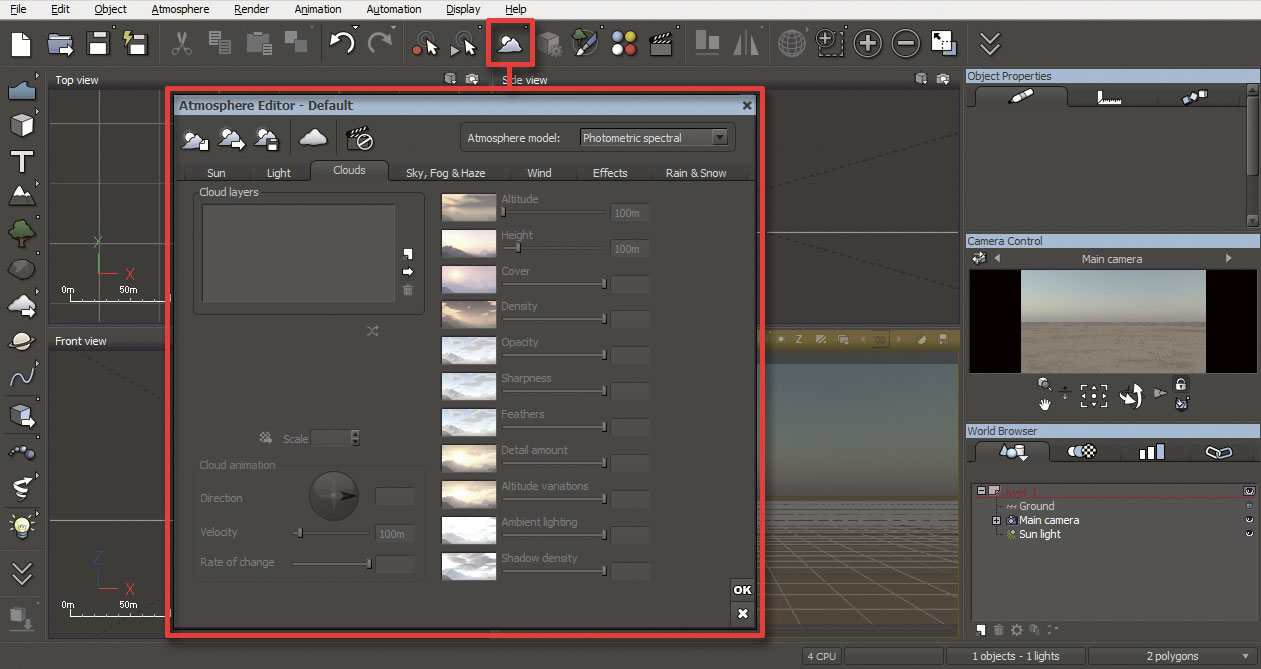
शुरू करने के लिए, नया और जीटी बनाने के लिए जाओ; खाली फ़ाइल और एक क्लाउड परत जोड़ें। चूंकि हम बादलों को जमीन से देखने नहीं जा रहे हैं, आकाश दृश्य के लिए सही परिप्रेक्ष्य प्राप्त करने के लिए क्लाउड परत को समायोजित करना महत्वपूर्ण है। मैं कैमरे को बादलों के शीर्ष पर रखता हूं (घने दृश्य के लिए, इसे बादलों के अंदर रखें)। ऐसा करने के लिए, ऑब्जेक्ट टूल बार पर जाएं और क्लाउड & gt; वातावरण संपादक & gt; बादल पर क्लिक करें।
02. क्लाउड पैरामीटर सेट करें
[7 9]
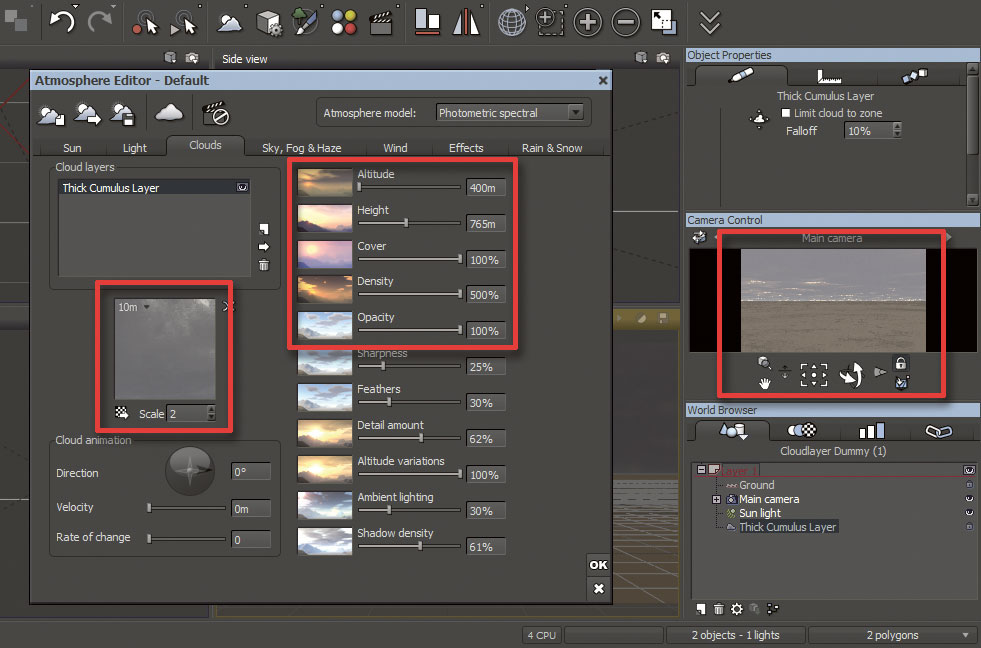
अब वायुमंडल संपादक और gt; बादल & gt; क्लाउड परतों पर जाएं और लोड बटन (तीर आइकन) पर क्लिक करें। एक सामग्री विंडो तैयार किए गए क्लाउड प्रीसेट के साथ स्टॉक की जाएगी, इसलिए किसी भी एक क्लाउड परत का चयन करें। मैं मोटी कम्यूलस परत चुनता हूं और पैरामीटर को सेट करता हूं: क्लाउड स्केल 2.0, ऊंचाई 400 मीटर, ऊंचाई 765 मीटर, 100% कवर, घनत्व 100%, अस्पष्टता 100%। अब ठीक क्लिक करें और आप कैमरा नियंत्रण विंडो में एक पूर्वावलोकन दिखाई देंगे। बादल परत सेट करने के बाद, यह कैमरा गुणों पर काम करने और स्थापित करने का समय है।
03. कैमरा ऊंचाई सेट करें
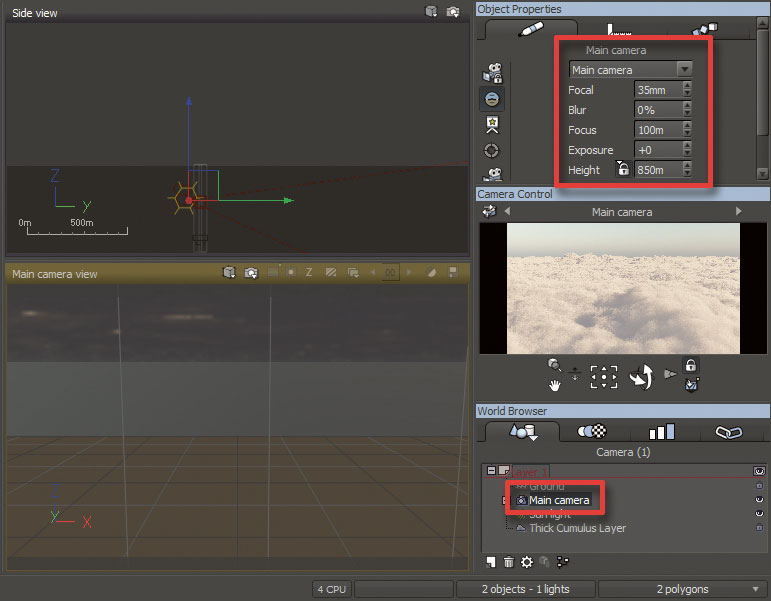
सबसे पहले, वर्ल्ड ब्राउज़र से कैमरा का चयन करें, और आप ऑब्जेक्ट गुणों में कैमरा गुण मेनू दिखाई देंगे। यदि आप चाहते हैं, तो आप सभी मानकों में परिवर्तन कर सकते हैं, लेकिन मैं केवल कैमरे की ऊंचाई को बदलना चाहता हूं, इसलिए बस 1.05 किमी तक ऊंचाई सेट करें। अब आप बादलों के शीर्ष से दृश्य देखेंगे। अगला कदम दृश्य को प्रकाश देने के लिए अपने सूर्य को स्थापित करना है।
04. सूरज की रोशनी सेटिंग्स
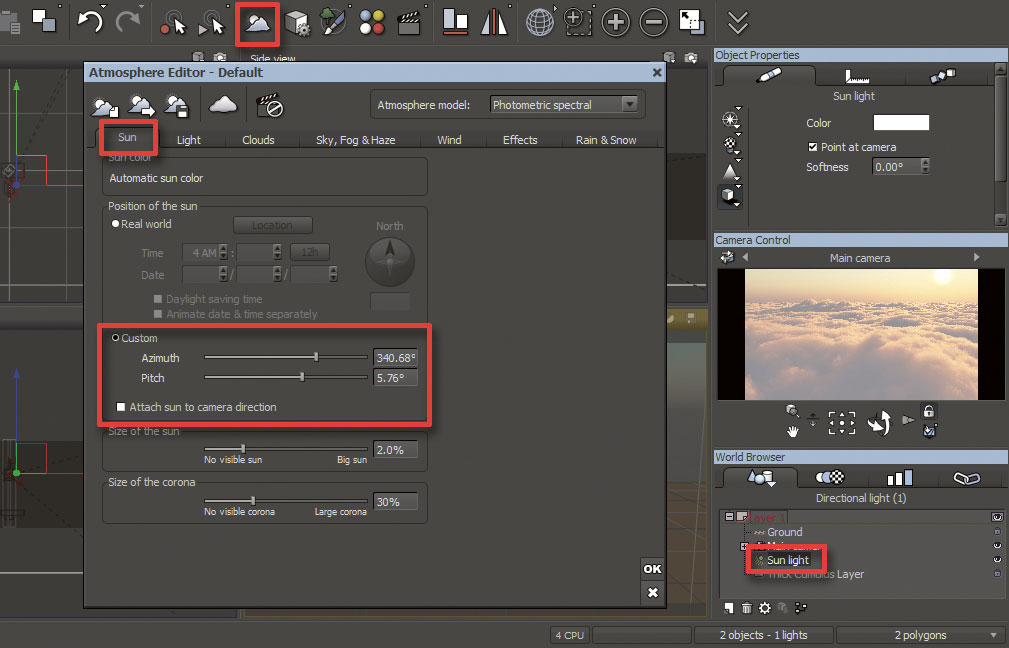
सूर्य की स्थापना करने के लिए, सूर्य प्रकाश का चयन करके और वायुमंडल संपादक पर क्लिक करके शुरू करें और जीटी; सूर्य की स्थिति, और आज़ीमुथ और पिच पैरामीटर समायोजित करें - ये सूर्य की क्षैतिज और ऊर्ध्वाधर स्थिति को निर्देशित करते हैं। कैमरे की दिशा में संलग्न सूर्य को अनचेक करना सुनिश्चित करें, अन्यथा आपका सूर्य कैमरा कोण के साथ आगे बढ़ेगा, जो एनिमेटेड कैमरे के साथ काम करते समय समस्याएं पैदा करेगा।
05. रेंडर सेटअप
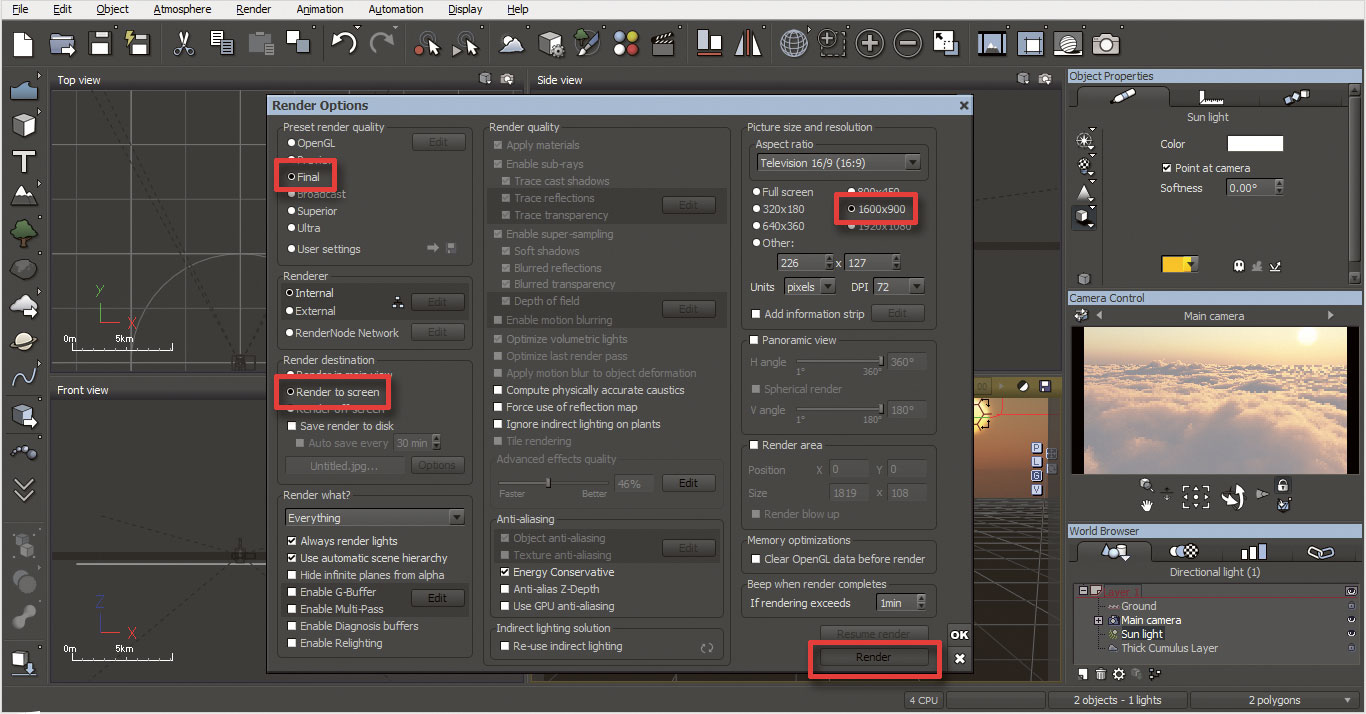
प्रतिपादन से पहले, पूर्वावलोकन विंडो में अपने दृश्य की जांच करें। अब कैमरा आइकन (शीर्ष दाएं) पर राइट-क्लिक करें: एक सेटिंग विंडो दिखाई देगी। इन परिवर्तनों को बनाएं: प्रीसेट रेंडर गुणवत्ता को अंतिम रूप दें, स्क्रीन पर प्रस्तुत करने के लिए गंतव्य प्रदान करें, चित्र आकार & amp; संकल्प 1600x900। अब रेंडर पर क्लिक करें। एक फ्रेम प्रस्तुत करने में एक घंटे में 15 मिनट लगेंगे, एक बार समाप्त हो जाने के बाद, इसे मैन्युअल रूप से सहेजें।
06. फ़ोटोशॉप में समग्र
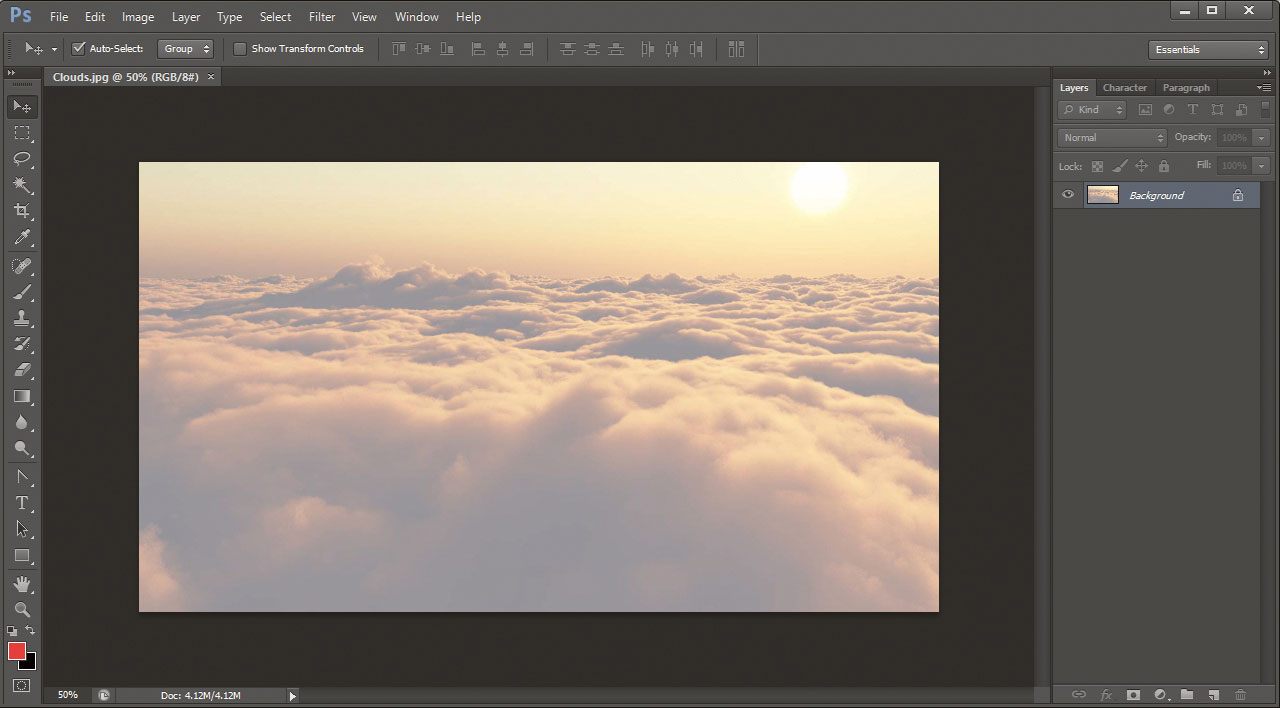
एक बार रेंडर समाप्त हो जाने के बाद, आप इसे चित्र संपादन सॉफ़्टवेयर में आयात कर सकते हैं, जैसे फ़ोटोशॉप, एक फ्रेम के रूप में, या यदि यह एक अनुक्रम है तो प्रभाव के बाद आयात (या किसी अन्य कंपोजिटिंग सॉफ़्टवेयर) में आयात करें। मैं एडोब फोटोशॉप का उपयोग कर रहा हूं, इसलिए मैं तत्व आयात करता हूं और फिर इसे समय रेखा में खींचता हूं। मैं अपनी क्लाउड परत का चयन करता हूं और फ़िल्टर पर जाता हूं, फिर रंग सुधार पर क्लिक करता हूं और चमक का चयन करता हूं & amp; कंट्रास्ट, रंग संतुलन और तेज। अब अपनी आवश्यकताओं के अनुसार पैरामीटर में संशोधन करें, और आपके बाद आपका बादल आकाश है।
[1 9 5] यह लेख मूल रूप से दिखाई दिया [1 9 6] [1 9 5] 3 डी दुनिया [1 9 6] [1 9 5] अंक 214; [1 9 6] [1 9 5] यहां खरीदें [1 9 6] [1 9 5] ! [1 9 6]
संबंधित आलेख:
- फ़ोटोशॉप के साथ 3 डी एनिमेशन में फोटो बदलें
- 2 डी से 3 डी तक अपने वेक्टर लोगो को कैसे ले जाएं
- अविश्वसनीय वाकॉम टैबलेट जो एक 3 डी स्कैनर भी है [3 9]
कैसे करना है - सर्वाधिक लोकप्रिय लेख
How to add animation to SVG with CSS
कैसे करना है Sep 12, 2025[छवि: वेब डिजाइनर] [1 9] जब एसवीजी के साथ एनिमेट�..
How to create 3D grass
कैसे करना है Sep 12, 20253 डी घास विभिन्न तरीकों से बनाई जा सकती है और किसी �..
How to create accessible web forms
कैसे करना है Sep 12, 2025फॉर्म वेब का एक आवश्यक घटक हैं क्योंकि वे उपयोगकर..
How to create an authentic manga comic strip
कैसे करना है Sep 12, 20252 का पृष्ठ 1: पृष्ठ 1 [1 1] पृष्ठ 1 [1 1] पृष्ठ 2 [1 9] [1 9]..
How to create stylised game artwork
कैसे करना है Sep 12, 2025प्रथम व्यक्ति उत्तरजीविता वीडियो गेम की कला शैल�..
How to create glazes with watercolour
कैसे करना है Sep 12, 2025इस कार्यशाला के लिए, मैं आपको अपने चित्रों में से �..
Create dynamic movement in a composition
कैसे करना है Sep 12, 2025अपनी ड्राइंग शुरू करने से पहले यह तय करना महत्वपू..
How to design a promo for an imaginary brand
कैसे करना है Sep 12, 2025एक ब्रांड के लिए डिजाइन करते समय, चाहे वह एक स्थापित एक या स्टार्टअप हो जो ..
श्रेणियाँ
- एआई और मशीन लर्निंग
- AirPods
- वीरांगना
- अमेज़ॅन एलेक्सा और अमेज़ॅन इको
- अमेज़न एलेक्सा और अमेज़न इको
- अमेज़न आग टीवी
- अमेज़न प्रधानमंत्री वीडियो
- एंड्रॉयड
- Android फ़ोन और टेबलेट
- Android फोन और टैबलेट
- Android टीवी
- एप्पल
- Apple App स्टोर
- एप्पल HomeKit और एप्पल HomePod
- एप्पल संगीत
- एप्पल टीवी
- एप्पल घड़ी
- एप्लिकेशन और वेब Apps
- ऐप्स और वेब ऐप्स
- ऑडियो
- Chrome बुक और क्रोम ओएस
- क्रोमबुक और क्रोम ओएस
- Chromecast
- बादल और इंटरनेट
- बादल और इंटरनेट
- क्लाउड और इंटरनेट
- कंप्यूटर हार्डवेयर
- कंप्यूटर इतिहास
- गर्भनाल काटने और स्ट्रीमिंग
- कॉर्ड कटिंग और स्ट्रीमिंग
- कलह
- डिज्नी +
- DIY
- बिजली के वाहन
- EReaders
- अनिवार्य
- व्याख्यार
- फेसबुक
- जुआ
- जनरल
- Gmail
- गूगल
- गूगल सहायक और गूगल नेस्ट
- Google सहायक और Google नेस्ट
- गूगल क्रोम
- गूगल डॉक्स
- को Google डिस्क
- गूगल मैप्स
- गूगल प्ले स्टोर
- Google शीट
- Google स्लाइड
- गूगल टीवी
- हार्डवेयर
- एचबीओ मैक्स
- कैसे करना है
- Hulu
- इंटरनेट स्लैंग और लघुरूप
- IPhone और IPad
- Kindle
- लिनक्स
- मैक
- रखरखाव और अनुकूलन
- माइक्रोसॉफ्ट एज
- माइक्रोसॉफ्ट एक्सेल
- माइक्रोसॉफ्ट ऑफिस
- माइक्रोसॉफ्ट आउटलुक
- Microsoft PowerPoint
- माइक्रोसॉफ्ट टीमें
- माइक्रोसॉफ्ट वर्ड
- मोज़िला फ़ायरफ़ॉक्स
- Netflix
- Nintendo स्विच
- पैरामाउंट +
- पीसी गेमिंग
- मयूर
- फोटोग्राफी
- फ़ोटोशॉप
- प्लेस्टेशन
- गोपनीयता और सुरक्षा
- निजता एवं सुरक्षा
- गोपनीयता और सुरक्षा
- उत्पाद मवेशियों को इकट्ठा
- प्रोग्रामिंग
- रास्पबेरी Pi
- Roku
- सफारी
- सैमसंग फ़ोन और टेबलेट
- सैमसंग फोन और टैबलेट
- स्लैक
- स्मार्ट होम
- Snapchat
- सामाजिक मीडिया
- अंतरिक्ष
- Spotify
- Tinder
- समस्या निवारण
- टीवी
- ट्विटर
- वीडियो गेम
- आभासी वास्तविकता
- के VPN
- वेब ब्राउज़र
- वाईफ़ाई और रूटर
- वाईफाई और राउटर
- विंडोज
- Windows 10
- विंडोज 11
- विंडोज 7
- एक्सबॉक्स
- यू ट्यूब के यूट्यूब टीवी
- YouTube और YouTube टीवी
- ज़ूम
- Explainers







